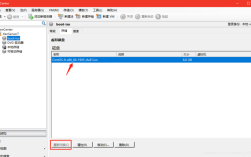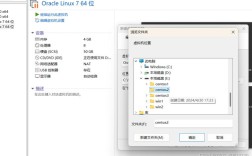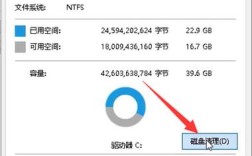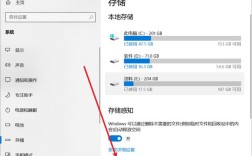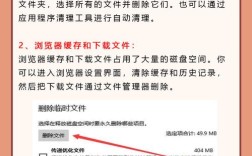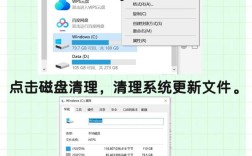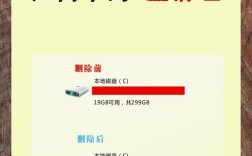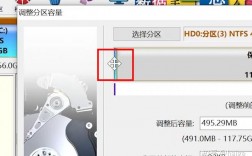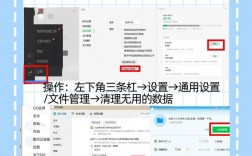CentOS磁盘空间管理与优化
一、查看磁盘空间使用情况
1. 使用df命令查看文件系统磁盘空间
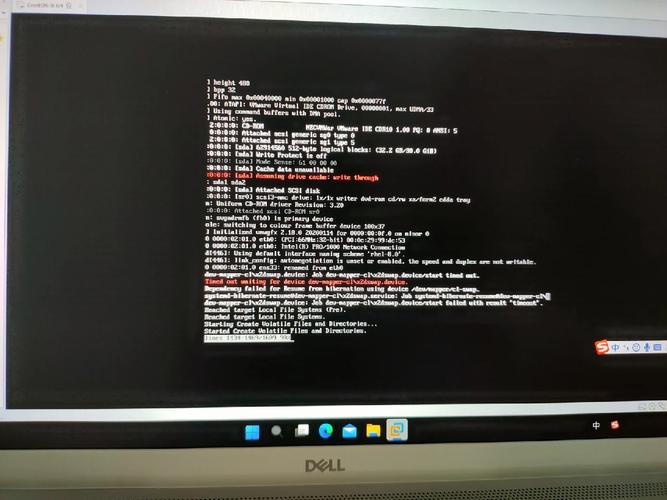
df命令是Linux中最常用的查看文件系统磁盘空间使用情况的命令,通过df h命令,可以以人类可读的格式显示所有挂载点的磁盘空间使用情况,包括总容量、已用空间、可用空间和使用率,示例如下:
- [root@localhost ~]# df h
- 文件系统 容量 已用 可用 已用% 挂载点
- /dev/mapper/centosroot 50G 45G 3.5G 92% /
- devtmpfs 48G 0 48G 0% /dev
- tmpfs 48G 12K 48G 1% /dev/shm
- tmpfs 48G 6.3M 48G 1% /run
- tmpfs 48G 0 48G 0% /sys/fs/cgroup
在这个例子中,根文件系统(/)使用了92%的磁盘空间,而其他文件系统使用较少。
2. 使用du命令查看目录或文件大小
du命令用于估算文件和目录的磁盘使用情况,通过du sh命令,可以查看当前目录下每个文件和子目录的大小,并以人类可读的格式显示。
- [root@localhost ~]# du sh *
- 4、0K .config
- 16K .gconf
- 7、5M .mozilla
- 12K .superkaramba
- 8、0K .Trash
- 224K .gstreamer0.10
- 24K .gnome2_private
- 240K .local
- 28K .thumbnails
- 24K .gnome2
- 8、0K .cache
- 32K .redhat
- 136K .gnome2_private
- 2、7M .mozillathunderbird
- 5、6M .mozillafirefox
- 1、7M .thumbnails
- 8、0K .gconfd
在这个例子中,可以看到各个目录占用的空间大小,其中.mozillafirefox目录占用了5.6M空间。
二、释放磁盘空间的方法
1. 清理日志文件
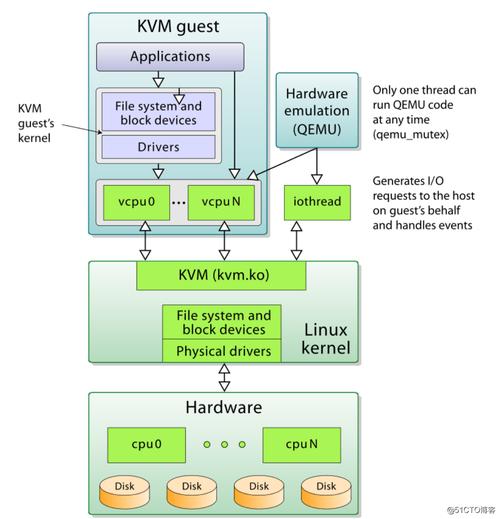
日志文件通常存储在/var/log目录下,随着时间的推移,这些日志文件可能会变得非常大,占用大量磁盘空间,可以通过以下命令清理旧的日志文件:
- [root@localhost ~]# find /var/log type f name "*.log" mtime +30 exec rm f {} \;
这个命令会删除修改时间超过30天的日志文件。
2. 清理YUM缓存
YUM是CentOS的包管理工具,它会在/var/cache/yum目录中缓存下载的软件包和更新文件,可以通过以下命令清理YUM缓存:
- [root@localhost ~]# yum clean all
这个命令会清理所有的YUM缓存,包括软件包缓存和元数据缓存。
3. 删除孤立包
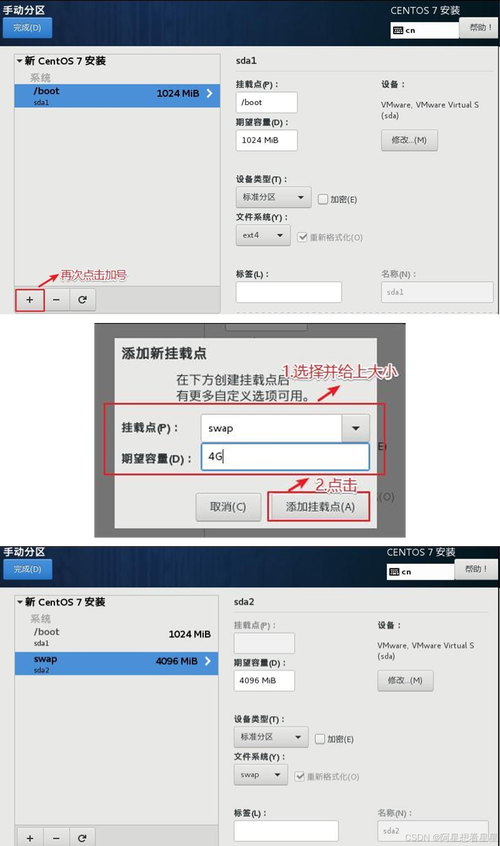
孤立包是指那些不再作为其他软件包依赖项的包,可以使用packagecleanup工具查找并删除系统中的孤立包:
- [root@localhost ~]# packagecleanup quiet leaves excludebin | xargs yum remove y
这个命令会查找系统中的孤立包并将其删除。
4. 删除旧内核
每次更新CentOS内核时,系统会保留旧的内核版本,以防新内核出现问题时可以回滚,这些旧内核会占用大量磁盘空间,可以通过以下命令删除旧的内核,只保留最近的两个内核版本:
- [root@localhost ~]# packagecleanup oldkernels count=2
这个命令会删除多余的旧内核,只保留最新的两个内核版本。
5. 清理临时文件和缓存
临时文件通常存储在/tmp目录下,可以通过以下命令清理临时文件:
- [root@localhost ~]# rm rf /tmp/
这个命令会删除/tmp目录下的所有临时文件。
三、监控磁盘使用情况
为了实时监控磁盘使用情况,可以使用Nagios、Zabbix等监控工具,或者使用内置的监控命令如iostat、vmstat等,以下是一个简单的脚本示例,用于定期检查磁盘使用情况并在达到临界水平时发出警报:
- #!/bin/bash
- THRESHOLD=80
- USAGE=$(df h | grep vE '^文件系统|tmpfs|cdrom' | awk '{ print $5 }' | cut d'%' f1)
- if [[ $USAGE gt $THRESHOLD ]]; then
- echo "Warning: Disk usage exceeded $THRESHOLD%" | mail s "Disk Space Alert" admin@example.com
- fi
这个脚本会检查所有非tmpfs和非cdrom文件系统的磁盘使用情况,如果使用率超过80%,则发送邮件给管理员。
四、常见问题及解答(FAQs)
Q1: 如何查看特定目录的磁盘使用情况?
A1: 可以使用du sh命令查看特定目录的磁盘使用情况,要查看/var/log目录的使用情况,可以使用以下命令:
- [root@localhost ~]# du sh /var/log
这个命令会显示/var/log目录及其子目录的总大小。
Q2: 如果删除大文件后磁盘空间仍未释放,该怎么办?
A2: 如果删除大文件后磁盘空间仍未释放,可能是因为有进程打开了这些文件但未关闭文件句柄,可以使用lsof命令找到这些进程并终止它们:
- [root@localhost ~]# lsof n | grep deleted
找到相关进程后,使用kill命令终止它们:
- [root@localhost ~]# kill 9 <PID>
替换<PID>为实际的进程ID,之后,磁盘空间应该会被释放。